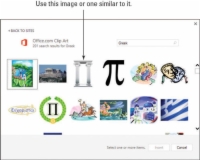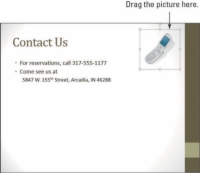Grafiku ievietošana programmā PowerPoint 2013 ir ļoti līdzīga to ievietošanai programmā Word. Komandas cilnē Ievietot abās programmās ietver pogas grafikas ievietošanai no faila, kā arī tiešsaistes attēlu, piemēram, klipkopu, ievietošanai.
Tomēr PowerPoint ir viena liela atšķirība: vietturi. Programmā PowerPoint ir divi veidi, kā ievietot grafiku: izmantojot cilni Ievietot (kā programmā Word) un ikonas satura vietturā. Atkarībā no izvēlētās metodes grafika darbojas atšķirīgi.
Klipkopas attēli ir uz līnijām balstīti zīmējumi, kuru izmērs ir kompakts un kuru izmērus var mainīt, nezaudējot kvalitāti. Tomēr tie neizskatās īpaši reālistiski; ir skaidrs, ka tie ir zīmēti mākslas darbi.
Digitālās fotogrāfijas ir fotoattēli, kas uzņemti ar digitālo kameru vai skenēti datorā, izmantojot skeneri. Tie ir ļoti reālistiski, aizņem diezgan daudz vietas diskā un var zaudēt kvalitāti, ja to izmērs ir lielāks par to sākotnējo izmēru.
1 Atveriet savu failu.
Izvēlieties failu no vienas no savām mapēm.

2Tukšajā satura viettura lodziņā noklikšķiniet uz tiešsaistes attēlu ikonas.
Tiek atvērts dialoglodziņš Attēlu ievietošana, kā parādīts šajā attēlā.
3Office.com klipkopu meklēšanas lodziņā ierakstiet Greek un nospiediet taustiņu Enter.
Tiek parādīti meklēšanas rezultāti.
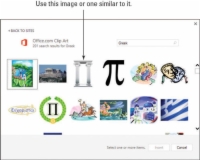
4Noklikšķiniet uz attēla, kurā ir redzamas grieķu kolonnas, piemēram, šajā attēlā, un pēc tam noklikšķiniet uz pogas Ievietot.
Attēls parādās vietturā.
5 Noklikšķiniet uz 5. slaida, lai to parādītu.
Šim slaidam nav mākslas darbiem piemērota viettura.
6 Noklikšķiniet uz cilnes Ievietot un noklikšķiniet uz Tiešsaistes attēli.
Tiek atvērts dialoglodziņš Attēlu ievietošana. Tas ir tāds pats dialoglodziņš kā attēlā.
7Office.com klipkopu meklēšanas lodziņā ierakstiet tālrunis un nospiediet taustiņu Enter.
Parādās tālruņu attēli.
8Noklikšķiniet uz viena no klipkopas zīmējumiem (nevis fotoattēla), kurā redzams tālrunis, un pēc tam noklikšķiniet uz pogas Ievietot.
Tas parādās slaida centrā.
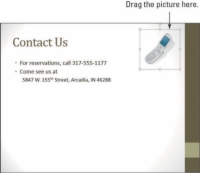
9Velciet attēlu uz slaida augšējo labo stūri, kā parādīts attēlā.
10 Saglabājiet prezentāciju.
Tas ir tik vienkārši.